Cách xóa tài khoản Zalo trên iPhone là thao tác đơn giản nhưng cần thực hiện đúng để đảm bảo dữ liệu cá nhân được bảo mật và xóa sạch hoàn toàn. Việc này giúp bạn tránh bị làm phiền, bảo vệ quyền riêng tư và giải phóng dung lượng cho thiết bị. Chỉ với vài bước cơ bản, bạn có thể xóa tài khoản vĩnh viễn ngay trên điện thoại của mình và hướng dẫn chi tiết sẽ được ViettelStore chia sẻ trong bài viết này.
Lợi ích khi xóa tài khoản Zalo
Việc thực hiện cách xóa tài khoản Zalo trên iPhone không chỉ giúp bạn giải phóng dung lượng bộ nhớ mà còn mang lại nhiều lợi ích khác liên quan đến quyền riêng tư và trải nghiệm sử dụng:
- Bảo mật thông tin cá nhân: Ngăn chặn người khác truy cập và khai thác dữ liệu trên tài khoản cũ.
- Giảm nguy cơ bị làm phiền: Tránh nhận tin nhắn, cuộc gọi hoặc thông báo từ những liên hệ không mong muốn.
- Quản lý tài khoản hiệu quả: Xóa các tài khoản Zalo không còn sử dụng để tập trung vào một tài khoản chính.
- Tối ưu hóa thiết bị: Giảm bớt ứng dụng hoặc dữ liệu không cần thiết, giúp máy hoạt động mượt hơn.
- Đổi mới trải nghiệm: Có thể đăng ký lại tài khoản với thông tin và danh bạ mới phù hợp nhu cầu hiện tại.
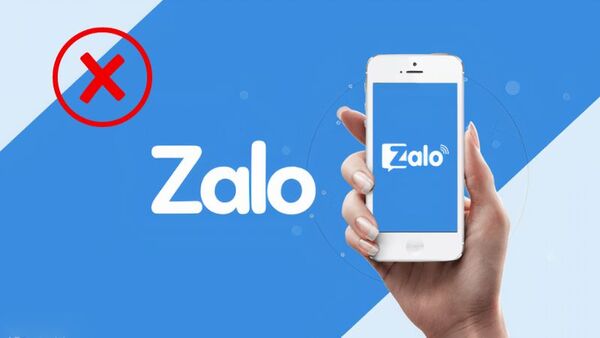
Lưu ý cần nắm rõ trước khi xóa tài khoản zalo trên iPhone
Trước khi thực hiện cách xóa tài khoản Zalo trên iPhone, bạn cần hiểu rõ những ảnh hưởng và rủi ro có thể xảy ra. Việc xóa tài khoản đồng nghĩa với mất toàn bộ dữ liệu, bao gồm tin nhắn, hình ảnh, danh bạ và các thông tin cá nhân liên quan. Do đó, chuẩn bị kỹ lưỡng và nắm rõ các lưu ý quan trọng sẽ giúp bạn tránh được những phiền toái không đáng có sau này.
- Sao lưu dữ liệu quan trọng: Trước khi xóa tài khoản Zalo trên iPhone, bạn nên lưu lại các tin nhắn, hình ảnh, video hoặc nhật ký quan trọng, vì sau khi xóa, mọi dữ liệu sẽ bị xóa vĩnh viễn và không thể khôi phục.
- Zalo không hỗ trợ khóa tạm thời: Khi bạn xóa tài khoản, đó là xóa vĩnh viễn, không có tùy chọn tạm thời. Các dữ liệu và tài khoản không thể khôi phục sau khi quá trình hoàn tất.
- Sử dụng SIM đã đăng ký tài khoản: Phải đảm bảo SIM dùng để đăng ký Zalo vẫn hoạt động và bạn còn giữ (không mất SIM), vì Zalo sẽ yêu cầu xác nhận qua số này trước khi xóa tài khoản.
- Thời gian kích hoạt lại trong 48 giờ: Sau khi xác nhận xóa, tài khoản sẽ được đưa vào trạng thái “chờ xóa” trong vòng 48 giờ. Trong thời gian này, nếu bạn thay đổi ý định, có thể đăng nhập lại để hủy lệnh xóa và khôi phục tài khoản. Tuy nhiên, nếu để hết thời hạn, dữ liệu vẫn sẽ biến mất hoàn toàn.
- Bạn bè sẽ không thấy tài khoản và dữ liệu nữa: Sau khi xóa, bạn bè trong danh sách sẽ không thể thấy hồ sơ, tin nhắn hay bất kỳ nội dung nào liên quan đến tài khoản của bạn. Họ sẽ nhận thông báo: “Tài khoản này đã bị xóa”.
- Không thể thực hiện nếu không có số điện thoại hoặc mật khẩu: Để xóa tài khoản, bạn cần có đúng số điện thoại đăng ký và mật khẩu. Nếu quên hoặc mất các thông tin này, bạn sẽ không thể hoàn tất việc xóa tài khoản theo cách thông thường.
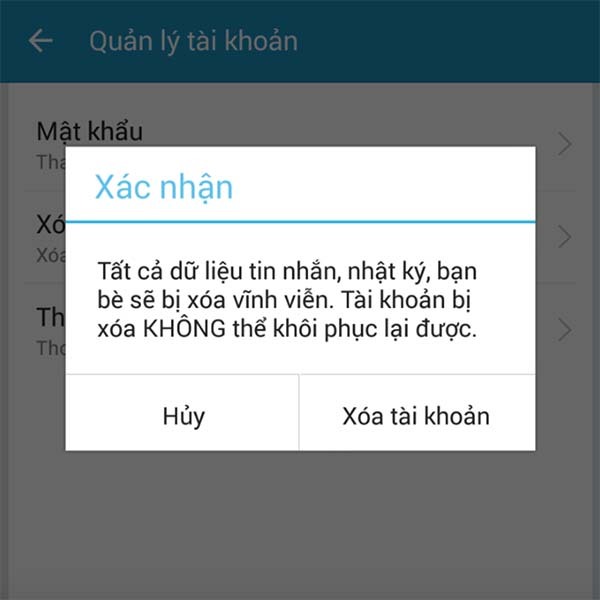
Cách xóa tài khoản zalo trên iPhone
Nếu bạn đã cân nhắc kỹ và quyết định thực hiện cách xóa tài khoản Zalo trên iPhone, chỉ cần vài thao tác đơn giản là có thể hoàn tất. Quá trình này diễn ra nhanh chóng, nhưng bạn cần thao tác đúng để tránh sai sót và đảm bảo dữ liệu cá nhân được xóa an toàn.
Bước 1: Mở ứng dụng Zalo trên iPhone và đăng nhập vào tài khoản bạn muốn xóa.
Bước 2: Vào mục “Cá nhân” (hoặc biểu tượng ba chấm/ba gạch tuỳ giao diện) → chọn “Cài đặt” (biểu tượng bánh răng).
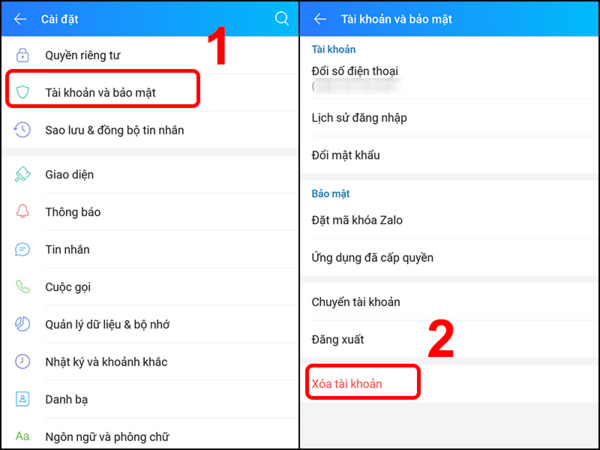
Bước 3: Điều hướng tới “Tài khoản và bảo mật” → chọn “Xóa tài khoản”.
Bước 4: Nhấn “Xoá tài khoản”, sau đó nhập số điện thoại đã đăng ký Zalo và mật khẩu để xác nhận.
Bước 5: Xác nhận lần nữa để hoàn tất yêu cầu xóa. Tài khoản sẽ bị xóa vĩnh viễn sau 48 giờ — trong thời gian này bạn vẫn có thể hủy lệnh xóa bằng cách đăng nhập lại.
Có khoá tài khoản Zalo tạm thời được không?
Hiện tại, Zalo không hỗ trợ chức năng khóa tài khoản tạm thời, mà chỉ có tùy chọn xóa vĩnh viễn. Khi bạn thực hiện xóa, tài khoản sẽ chuyển sang trạng thái “chờ xóa” trong 48 giờ, trong thời gian này có thể đăng nhập lại để hủy yêu cầu. Nếu quá 48 giờ, toàn bộ dữ liệu và thông tin liên quan sẽ bị xóa hoàn toàn, không thể khôi phục. Vì vậy, nếu chỉ muốn tạm ngưng sử dụng, bạn nên đăng xuất ứng dụng thay vì xóa tài khoản.
Câu hỏi liên quan khi xóa tài khoản zalo trên iPhone
Cách xóa tài khoản Zalo trên iPhone đôi khi khiến nhiều người dùng băn khoăn về những vấn đề liên quan như khả năng đăng nhập lại hay các dữ liệu sẽ bị ảnh hưởng như thế nào. Dưới đây là những giải đáp chi tiết cho các thắc mắc thường gặp nhất về quy trình này.
Xóa Zalo rồi có đăng ký lại được không?
Sau khi hoàn tất quá trình xóa tài khoản Zalo, bạn hoàn toàn có thể đăng ký lại bằng chính số điện thoại đó. Tuy nhiên, mọi dữ liệu cũ như tin nhắn, danh bạ, nhật ký và các hội thoại nhóm sẽ bị xóa vĩnh viễn và không thể khôi phục lại được. Quá trình này sẽ tạo một tài khoản Zalo mới hoàn toàn, giống như bạn mới bắt đầu sử dụng Zalo lần đầu.
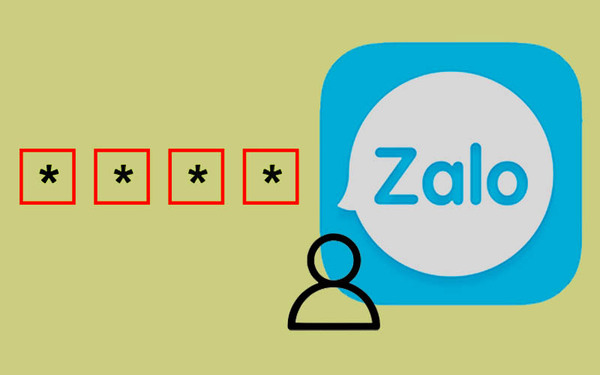
Xóa tài khoản xong có đăng nhập lại được không?
Trong vòng 48 giờ kể từ khi bạn thực hiện cách xóa tài khoản Zalo trên iPhone, tài khoản của bạn sẽ ở trạng thái chờ xóa. Trong khoảng thời gian này, bạn có thể đăng nhập lại và hủy yêu cầu xóa. Tuy nhiên, sau khi quá trình xóa hoàn tất (hơn 48 giờ), tài khoản sẽ bị xóa vĩnh viễn và bạn sẽ không thể đăng nhập lại được nữa.
Trong 48 giờ chờ xóa, có tạo tài khoản mới được không?
Trong 48 giờ chờ xóa, bạn không thể tạo tài khoản mới bằng số điện thoại đó. Zalo sẽ giữ số điện thoại của bạn ở trạng thái chờ xóa và chỉ cho phép bạn hủy yêu cầu xóa tài khoản cũ. Sau khi quá trình xóa hoàn tất, bạn mới có thể sử dụng lại số điện thoại đó để đăng ký một tài khoản Zalo mới.
Quên mật khẩu, mất số điện thoại có xóa Zalo được không?
Nếu bạn quên mật khẩu hoặc đã mất số điện thoại, bạn không thể tự xóa tài khoản Zalo theo cách thông thường. Trong trường hợp này, bạn cần liên hệ trực tiếp với bộ phận hỗ trợ của Zalo để được trợ giúp. Họ sẽ yêu cầu bạn cung cấp các thông tin xác minh danh tính để đảm bảo an toàn và hỗ trợ bạn trong việc xóa tài khoản.
Vì sao xóa hơn 48 giờ vẫn đăng nhập Zalo được?
Nếu bạn đã thực hiện cách xóa tài khoản Zalo trên iPhone nhưng sau hơn 48 giờ vẫn đăng nhập được, có thể do một trong các nguyên nhân sau: Bạn đã đăng nhập lại trong thời gian chờ xóa và yêu cầu xóa đã bị hủy, hoặc hệ thống có thể gặp lỗi tạm thời. Trong trường hợp này, bạn nên kiểm tra lại trạng thái tài khoản hoặc thực hiện lại thao tác xóa.
Cách xóa tài khoản Zalo trên iPhone không chỉ giúp bạn bảo vệ thông tin cá nhân mà còn tối ưu hóa không gian lưu trữ trên thiết bị. Chỉ cần vài thao tác đơn giản, bạn đã có thể xóa tài khoản một cách an toàn và vĩnh viễn. Nếu cần thêm hướng dẫn chi tiết hoặc hỗ trợ kỹ thuật, bạn có thể tham khảo trực tiếp tại ViettelStore.
BÀI VIẾT LIÊN QUAN











Email của bạn sẽ không được hiển thị công khai. Các trường bắt buộc được đánh dấu *
Tạo bình luận mới